win101903에서 게임 모드를 활성화하는 방법
- WBOYWBOYWBOYWBOYWBOYWBOYWBOYWBOYWBOYWBOYWBOYWBOYWB앞으로
- 2023-12-29 10:19:321029검색
win10을 버전 1903으로 업데이트한 후 Microsoft는 많은 새로운 기능을 추가했습니다. 전담 비서는 업무용이든 게임용이든 좋은 경험을 가지고 있습니다. 그럼 이 기능을 활성화하는 방법과 위치를 알려드리겠습니다.
win101903의 게임 모드는 어디에 있습니까?
1. 먼저 바로가기 "Win+i"를 사용하여 설정을 열고 시스템을 찾아 클릭하여 들어갑니다.
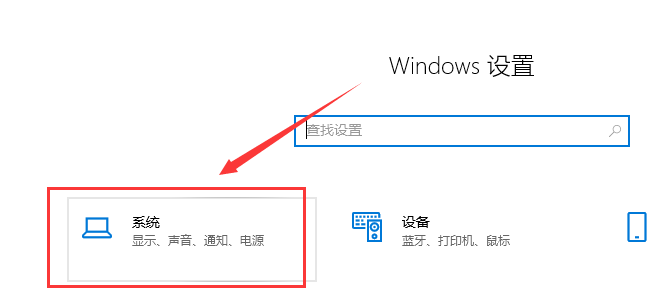
2. 왼쪽의 "Focus Assistant"를 찾아 클릭하여 들어갑니다.
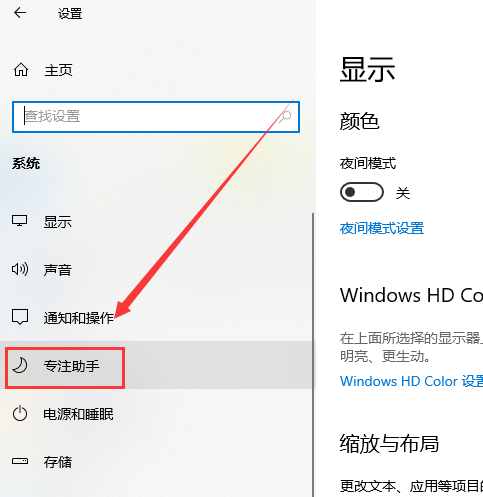
3. 알림 없음, 우선순위만 알림, 알람 알림만 포함하여 표시하고 싶은 알림 내용을 선택할 수 있습니다.
이제 "우선순위 알림만"을 선택하고 아래의 "우선순위 목록 사용자 정의"를 선택하세요.
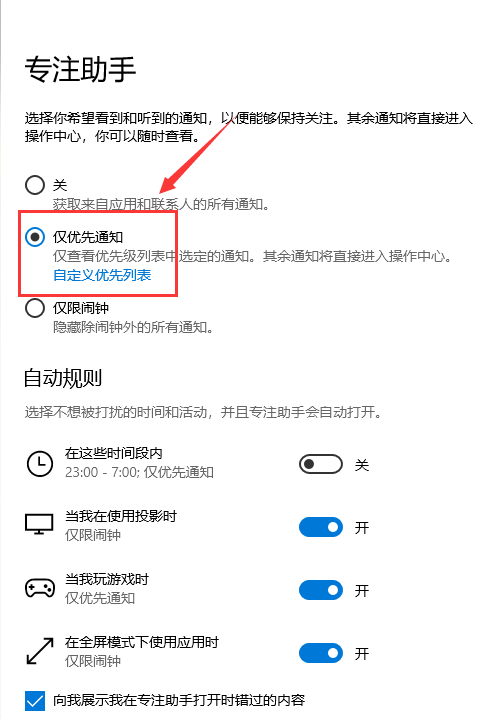
4. 필요에 따라 알림이 필요한 메시지를 필터링할 수 있습니다.
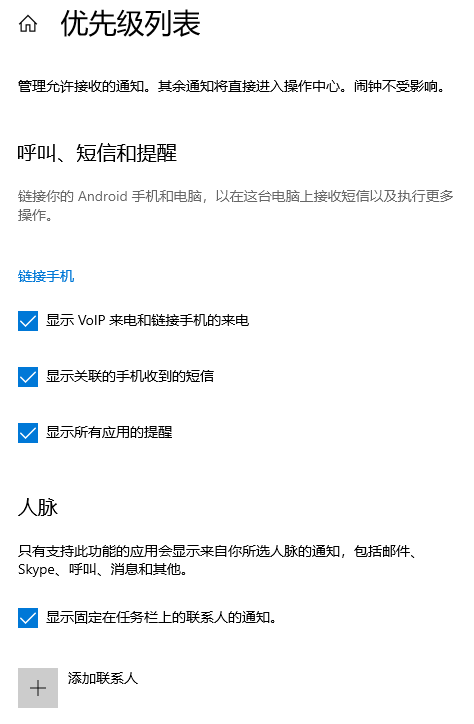
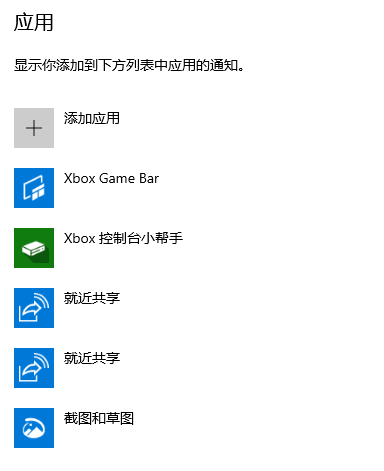
5. 시간과 위치에 따라 알림 규칙을 맞춤 설정할 수도 있습니다.
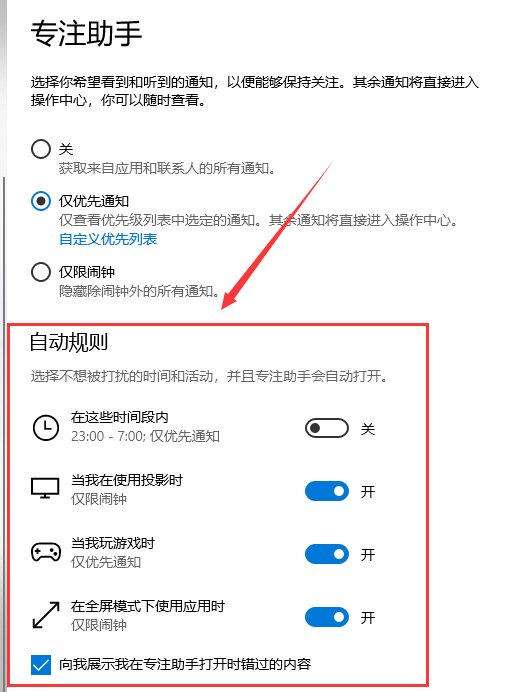
6. 게임이나 프로젝션 중에 알림 알림을 설정하려면 집중 도우미를 켜세요.
알람 시계 외에는 알림이 없거나 일시적으로 알림이 완전히 꺼집니다.
포커스 도우미는 맞춤설정할 수 있거나 우선순위 프로그램 알림 설정만 알려줄 수 있습니다.
위 내용은 win101903에서 게임 모드를 활성화하는 방법의 상세 내용입니다. 자세한 내용은 PHP 중국어 웹사이트의 기타 관련 기사를 참조하세요!
성명:
이 기사는 somode.com에서 복제됩니다. 침해가 있는 경우 admin@php.cn으로 문의하시기 바랍니다. 삭제

